拍大师怎么添加转场特效 拍大师如何设置转场教程
时间:2022-01-09 13:45:40来源:卡卡手游网作者:佚名我要评论 用手机看

扫描二维码随身看资讯
使用手机 二维码应用 扫描右侧二维码,您可以
1. 在手机上细细品读~
2. 分享给您的微信好友或朋友圈~
拍大师中有很多专场特效,这种特效也是很多用户需要的,知道拍大师怎么添加转场特效吗?拍大师如何设置转场?想要了解具体的操作,你可以来看看此文,拍大师转场特效制作教程助你一臂之力~
想要了解更多拍大师使用方法就去汇总教程吧:拍大师怎么用
拍大师转场特效制作教程:
1、只有大于等于两个视频或图片才能添加转场特效,如下图:
在编辑界面下方选择【特效】,视频轴会转到如下界面,轴上有左右方向箭头的按钮就是转场特效的位置。
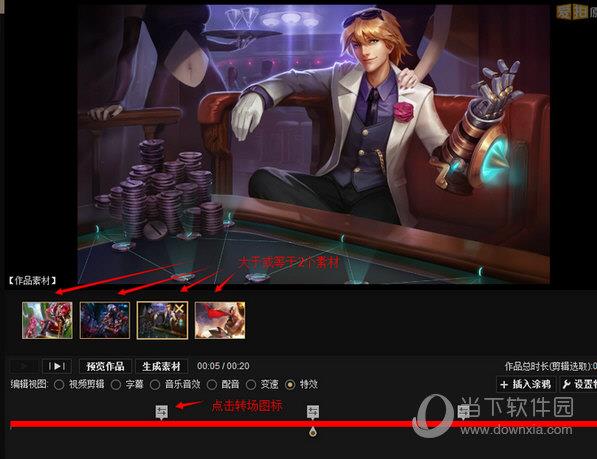
2、点击转场按钮之后,会弹出【转场效果设置】界面,如下图所示,用户点选喜欢的转场特效后,下方窗口会预览当前特效的转场效果,点击“确定”按钮即可设置成功。点击第一个“无转场”特效可以去掉已设置的转场特效。
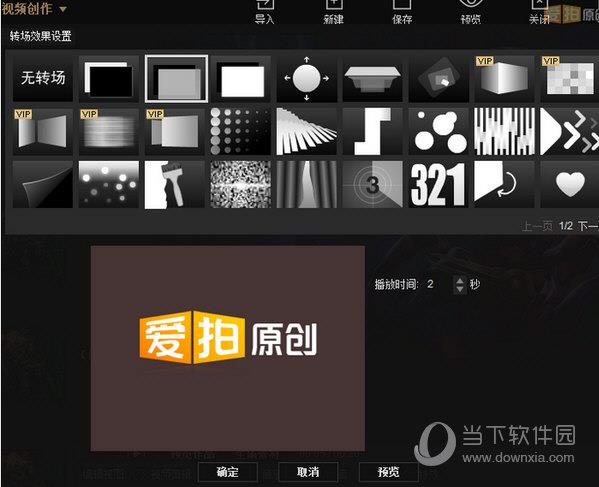
3、转场特效设定成功之后,转场按钮由之前的灰色变为高亮白,设定为“无转场”之后按钮也会由高亮白变为灰色。如下图所示,依此类方法设定所有片段的转场特效就可以了。
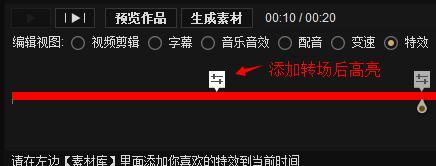
希望各位小伙伴看了拍大师转场特效制作教程之后,都能够顺利的制作出你想要的特效哦~效果有很多,各位可以按照自己的喜好来选择哦。
想要了解更多拍大师的优点,就去拍大师下载页面了解下吧:拍大师下载
热门文章
图文推荐


